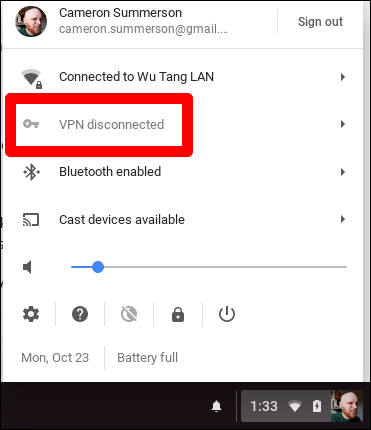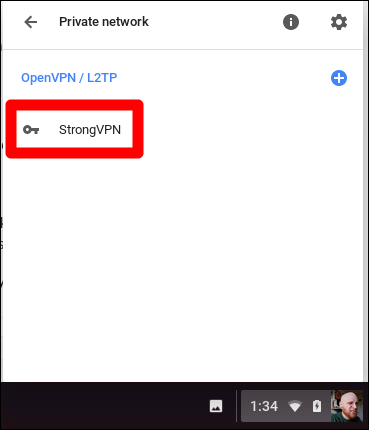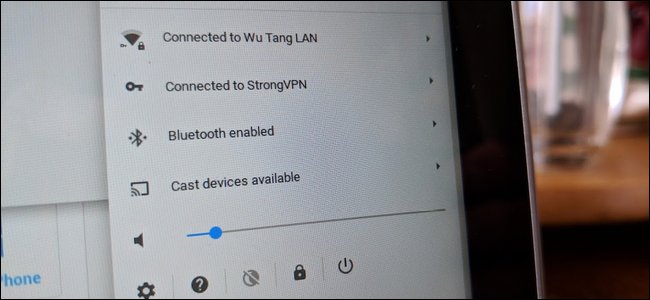 Pur non essendo necessarie per tutti, le VPN possono essere uno strumento fondamentale per la sicurezza online – specialmente se usi molto il Wi-Fi pubblico. Ci sono moltissime soluzioni pronte all’uso sul mercato che ti permettono di attivare una VPN semplicemente premendo un tasto, ma per una protezione più consistente è necessaria la configurazione manuale. Ecco come fare su Chrome OS.
Pur non essendo necessarie per tutti, le VPN possono essere uno strumento fondamentale per la sicurezza online – specialmente se usi molto il Wi-Fi pubblico. Ci sono moltissime soluzioni pronte all’uso sul mercato che ti permettono di attivare una VPN semplicemente premendo un tasto, ma per una protezione più consistente è necessaria la configurazione manuale. Ecco come fare su Chrome OS.
Utilizza la soluzione pronta all’uso del tuo fornitore di VPN (è il metodo più semplice)
Qui puoi trovare alcuni dei migliori servizi VPN. Le opzioni più semplici offrono soluzioni autonome, come SurfEasy e la sua semplice e veloce estensione per Chrome. Tutto ciò che dovrai fare sarà installarlo e abilitarlo con un semplice clic.
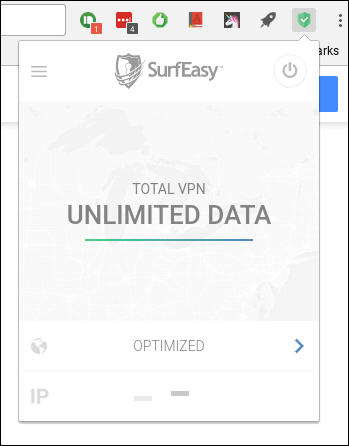
Questo è letteralmente tutto ciò che devi fare.
Comunque, non tutte le VPN supportano Chrome OS direttamente (mentre molto spesso hanno applicazioni dedicate per Windows e Mac), quindi se la tua non dovesse funzionare avrai bisogno di una VPN configurabile manualmente, nel mio caso utilizzo StrongVPN.
Supporto VPN integrato di Chrome OS con L2TP
Nel momento in cui bisogna configurare una VPN manualmente, ci sono diverse opzioni che si possono scegliere. In generale, consigliamo di utilizzare i server di OpenVPN quando possibile, dato che sono generalmente molto più sicuri degli altri. OpenVPN ha però un grande problema: Chrome OS e Android non sono supportati nativamente. Pur avendo fatto molte ricerche ed aver tentato di tutto non sono comunque riuscito a far funzionare questo servizio su Chrome OS e, di conseguenza, non possiamo consigliarlo.
Quindi, se hai intenzione di integrare manualmente una VPN su Chrome OS, dovrai utilizzare qualcosa che si basa sui server L2TP, i quali sono di solito meno sicuri in seguito all’utilizzo di chiavi pre-condivise. Ma se questa è l’unica soluzione, non hai altra scelta.
Per configurare una VPN L2TP manualmente su Chrome OS dovrai procurarti tutte le credenziali dal tuo fornitore di VPN. Se utilizzi StrongVPN puoi trovare queste informazioni nell’area clienti. C’è una fantastica scheda che ti consente di reperire tutto ciò di cui hai bisogno in modo estremamente semplice. Consigliamo però di aprire questa scheda su uno smartphone o su un altro PC, dal momento che una volta aperta su Chrome OS non potrai più spostarti da lì.
Dopo aver reperito le informazioni necessarie, clicca sull’area di notifica nell’angolo in basso a destra e poi sull’icona dell’ingranaggio per aprire le Impostazioni.
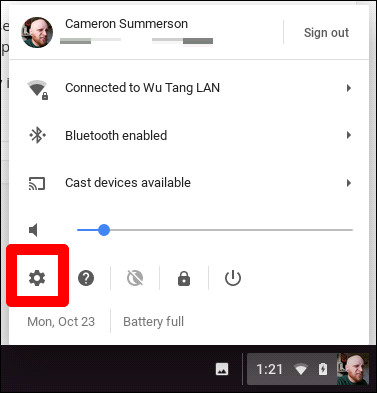 Nel menu di Impostazioni, clicca su “Aggiungi Connessione” nella sezione Network e scegli poi “Aggiungi OpenVPN/L2TP”.
Nel menu di Impostazioni, clicca su “Aggiungi Connessione” nella sezione Network e scegli poi “Aggiungi OpenVPN/L2TP”.
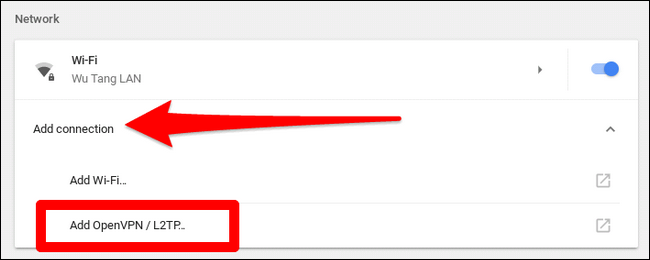 Un box popup dovrebbe comparire ora e a questo punto avrai bisogno delle credenziali. Vai avanti ed inserisci le tue informazioni, assicurandoti di scegliere il protocollo corretto. Sto utilizzando L2TP con una chiave pre-condivisa qui, quindi dovrai cambiare quell’opzione se stai usando un certificato utente.
Un box popup dovrebbe comparire ora e a questo punto avrai bisogno delle credenziali. Vai avanti ed inserisci le tue informazioni, assicurandoti di scegliere il protocollo corretto. Sto utilizzando L2TP con una chiave pre-condivisa qui, quindi dovrai cambiare quell’opzione se stai usando un certificato utente.
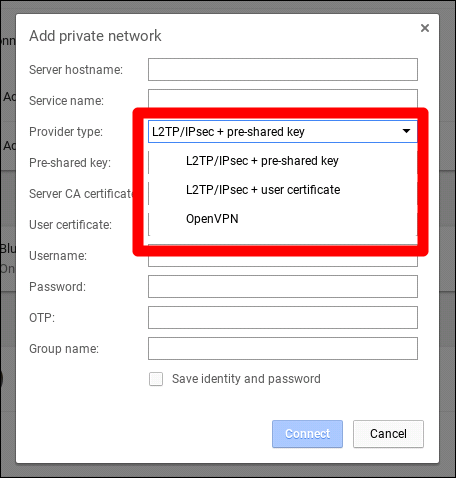 NOTA: Nonostante sia presente l’opzione OpenVPN, molti servizi non forniscono le credenziali necessarie per effettuare la connessione (forniscono un file .ovpn che non è supportato su Chrome OS).
NOTA: Nonostante sia presente l’opzione OpenVPN, molti servizi non forniscono le credenziali necessarie per effettuare la connessione (forniscono un file .ovpn che non è supportato su Chrome OS).
Una volta inserite tutte le informazioni correttamente, vai avanti e spunta “Salva ID e Password” in fondo così non dovrai reinserire le credenziali tutte le volte. Fatto ciò, clicca su Connetti.
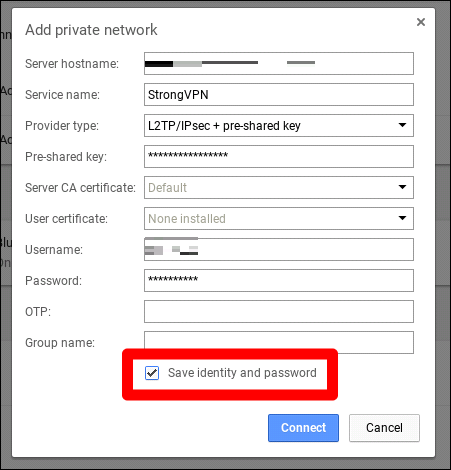 Dopo alcuni secondi il sistema dovrebbe essersi connesso, ammesso che tu abbia inserito correttamente le credenziali, Saprai che tutto funziona quando vedrai un’icona a forma di chiave accanto all’icona del Wi-Fi nell’area di notifica. Inoltre, il menu avrà una nuova opzione per la VPN e mostrerà la connessione.
Dopo alcuni secondi il sistema dovrebbe essersi connesso, ammesso che tu abbia inserito correttamente le credenziali, Saprai che tutto funziona quando vedrai un’icona a forma di chiave accanto all’icona del Wi-Fi nell’area di notifica. Inoltre, il menu avrà una nuova opzione per la VPN e mostrerà la connessione.
Da questo punto in poi, ogni volta che vorrai connetterti alla VPN dovrai cliccare sull’area di notifica, cliccare sulla VPN ed in seguito scegliere quest’ultima. Si connetterà in pochi secondi e sarai pronto a partire. Divertiti.